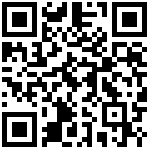简单说明一下场景:在一个表格中,点击一个按钮提取数据,在开始提取到结束提取的过程中要显示提取的进度。
上诉场景则可以参考下面介绍的“进度提示”用法;找到“报表命令”-“基础命令”-“进度提示”(如下图)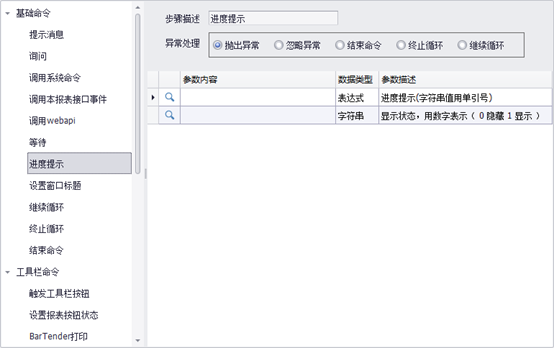
1.首先我们新建一个<测试模板>,并建立主表和明细表并插入一个报表按钮(如下图)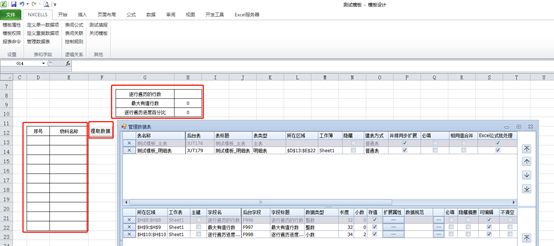
主表字段为上图三个,明细表字段为“序号”“物料名称”;
注意:主表中三个字段“逐行遍历的行数”、“最大有值行数”、“逐行遍历进度百分比”都属于辅助字段,此处逻辑为逐行遍历时
若提取数据填充到第X行,那么此时的进度“逐行遍历进度百分比”=“逐行遍历的行数”/“最大有值行数”;
例:如有数据源共10行数据,即“最大有值行数”=10,若提取到了第3行数据,此时“逐行遍历的行数”=3,则此时“逐行遍历
进度百分比”=“3/10=0.333333…=33.33…%”,所以当提取到最后一行时,即第10行数据提取完毕时的“逐行遍历进度百分比”
则是10/10=1=100%;而这个“逐行遍历进度百分比”也就是最终我们需要用“进度提示”来显示的进度;
2.了解进度百分比的计算方法后,我们先定义“序号”的自动填入(如图下图)此IF函数意为当“物料名称”为空时则序号也为空,
否则即当“物料名称”有值时才会有序号;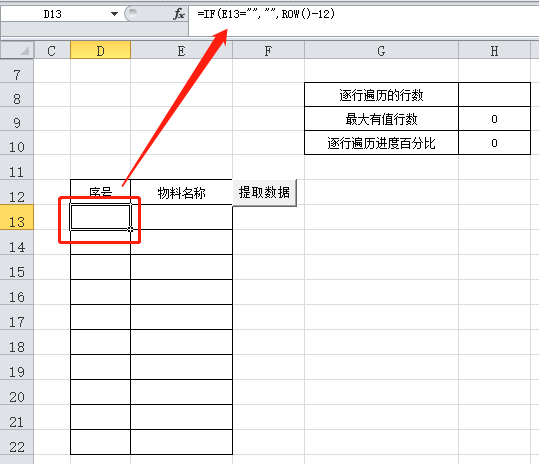
3.继续定义“最大有值行数”的自动填入(如图下图)
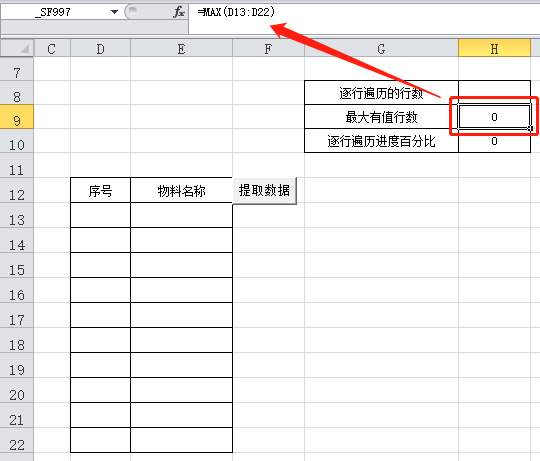
此函数意为取“序号”最大值;例:当有10行数据,则有10行“物料名称”,且有“序号”是从1-10规则排列
此时“最大有值行数”=10;
4.再定义“逐行遍历进度百分比”的自动填入(如下图)
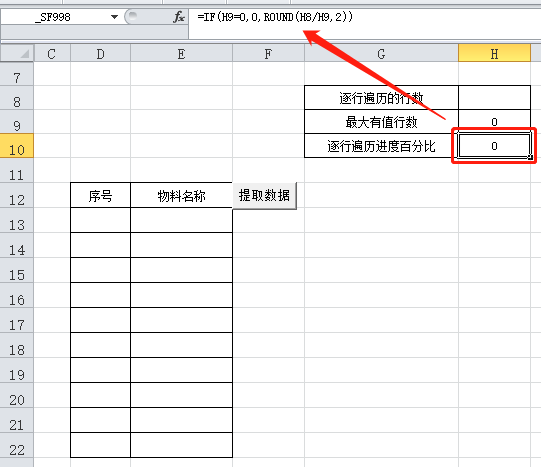
此函数意为当“最大有值行数”有数值时,则填入(“逐行遍历的行数”/“最大有值行数”)并且去除多余的小数,
为了方便显示百分比;例:3/10=0.33333…保留2位小数显示为0.33;
5.接着我们定义按钮中的命令,首先我们做一个提取公式并利用按钮手动执行(如图)
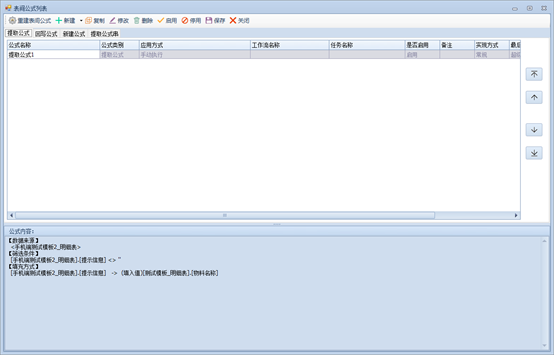
利用该公式将<手机端测试模板2>明细表中的“提示信息”填入到本报表的“物料名称”
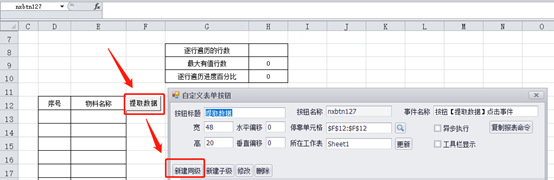
6.接下来注意,我们需要再运行提取公式时也同时开始执行“进度提示”命令,来提示我们提取的进度,
并且要显示百分比从1%-100%,这需要用到“逐行遍历”的步骤命令,所以接着在“执行表间公式”下面
新建一个同级命令“逐行遍历”(如下图)“循环范围”是明细表,即“序号”和“物料名称”两个字段
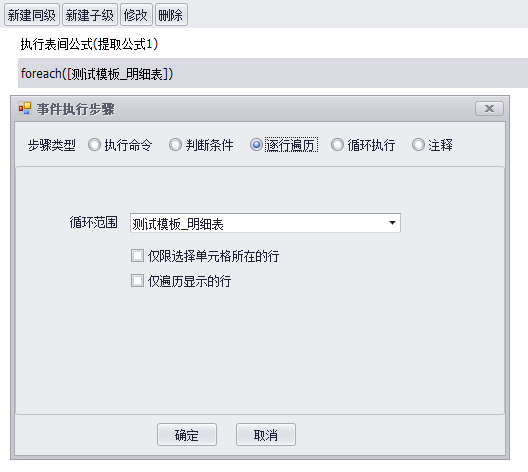
7 .接着在“逐行遍历”命令下新建子级来判断哪些情况下需要“逐行遍历”,这里我们填入条件“物料名称”
不为空时运行此“逐行遍历”命令(如图)
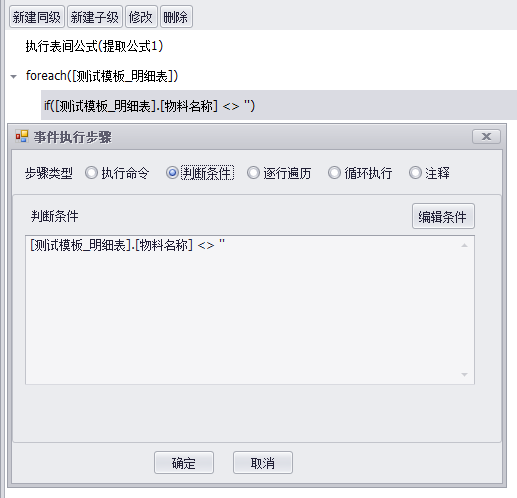
8.当“物料名称”不为空时,代表提取公式开始运行,同时满足条件开始“逐行遍历”,接下来需要
通过“逐行遍历”来对“逐行遍历的行数”进行赋值,已用于计算最终的“逐行遍历进度百分比”,
那么继续在该命令下新建子级“赋值”命令(如图)
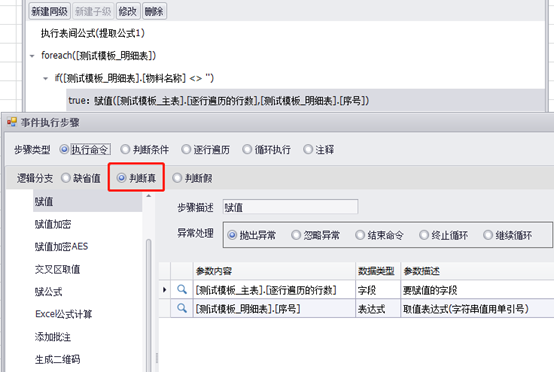
注意逻辑分支先勾选“真”,把遍历的“序号”赋值到“逐行遍历的行数”;例:假设数据源共10条数据,
运行提取公式之后开始遍历到第3行,“序号”=3,“逐行遍历的行数”=3,此时的“逐行遍历进度百分比”=3/10=0.33;
9.接着要了解“逐行遍历”是一行一行进行的,所以下一步需要在同级加一个“等待”命令与“进度提示”结合来显示百分比
从1%-100%的过程,则先加“等待”命令,再加“进度提示”命令(如图)
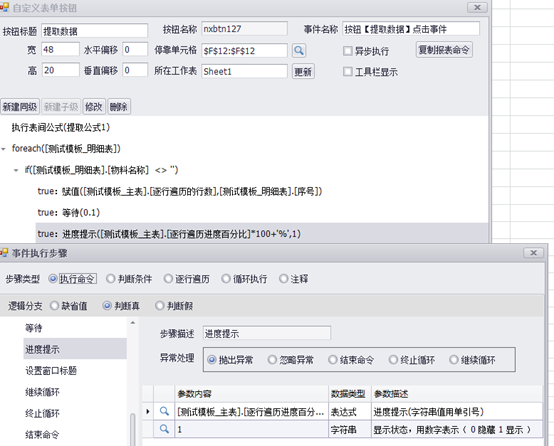
该命令定义意为“等待”过程中通过“逐行遍历进度百分比”字段来显示“进度提示”;
注意参数内容中“逐行遍历进度百分比”*100+’%’,这样最终显示的效果才会是1.00%-100.00%;
10.当进度达到100%的时候,取消“进度提示”的显示框,在进度提示下新建同级命令步骤类型为“判断条件”(如图)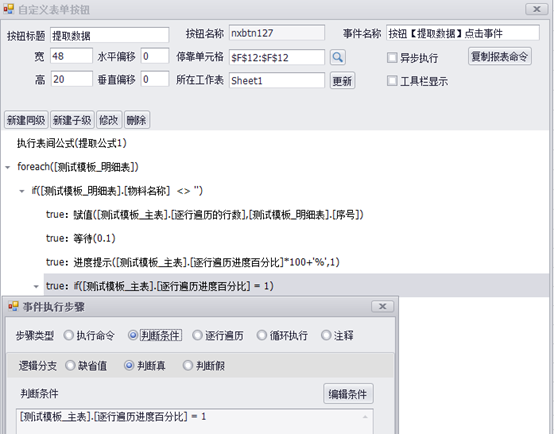
11.之后在该命令下面新建子级命令“进度提示”并隐藏(如图)
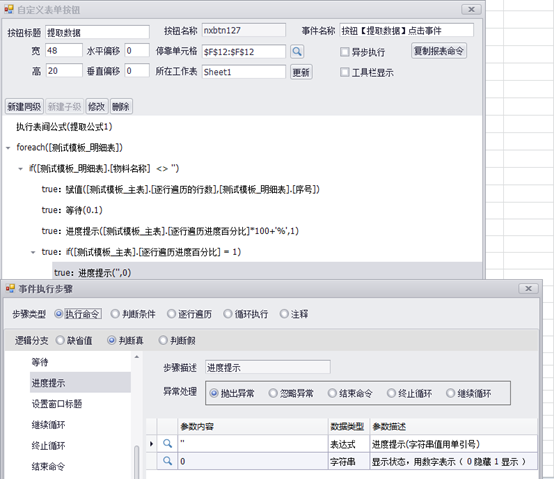
12 .最后测试填报,点击按钮查看效果;
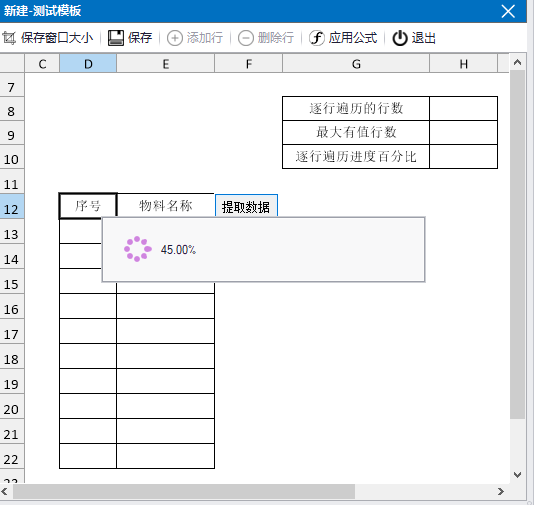
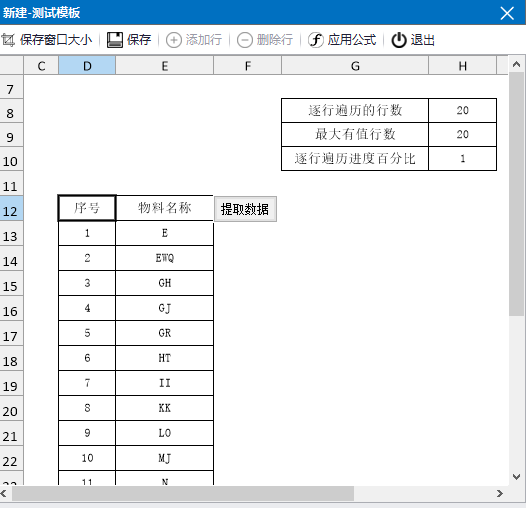
可以看到在提取的过程中是通过“进度显示”显示了进度百分比的,已经达到了需要的效果。
下方的案例,都是基于教程的简单案例,可作为学习参考。由于建库时间较早,恢复后(账套恢复请向上查看教程)会出现试用期授权过期的提示。
可添加 QQ:1063046181 申请延期授权
最后编辑:test 更新时间:2025-10-14 15:38